Nabídka. Vlastnosti
![]() VLASTNOSTI
VLASTNOSTI
Přístupem do této sekce budou moci uživatelé v tabulce zobrazit seznam všech vlastností, které byly definovány a vytvořeny tak, aby tvořily metadata dokumentů v případě ručního nahrávání dokumentů nebo aby byly synchronizovány a/nebo odpovídaly polím, která jsou definována v mapování . V této části lze do aplikace přidávat nové vlastnosti a jejich charakteristiky s potřebnými údaji o předem nakonfigurovaných parametrech, vyhledávat a/nebo zobrazovat seznam všech aktuálních vlastností, řadu polí (vlastností), jakož i možnosti třídění a akce, které se mají provést.
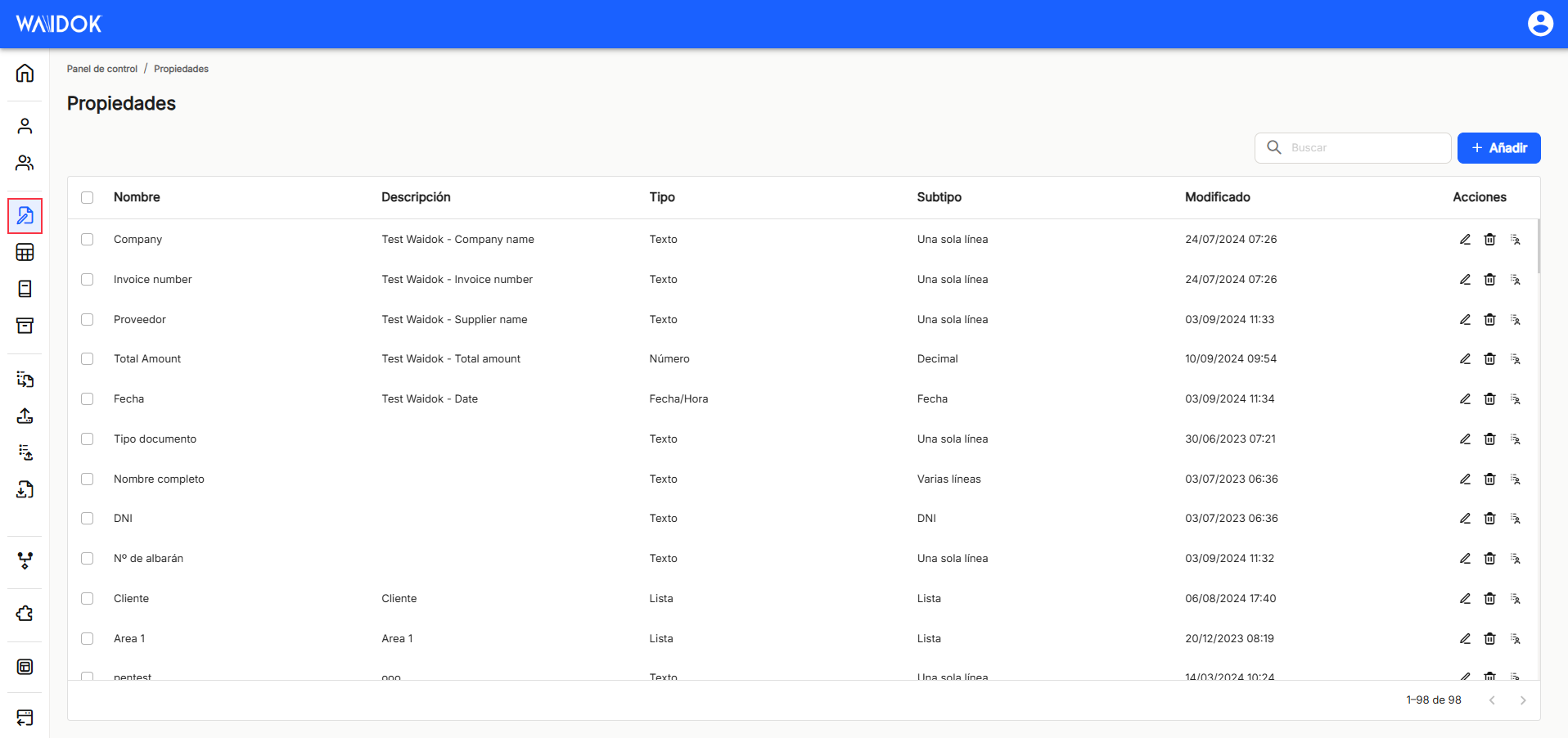
Pomocí tlačítka"Přidat" aplikace zobrazí nové dílčí okno pro registraci nové vlastnosti, kde jsou vyžadována povinná minimální pole, která je třeba vyplnit.
V části"Hlavní údaje" je povinné zadat"Název", kterým má být nemovitost identifikována, a"Popis" nemovitosti, přičemž vyplnění těchto údajů je nepovinné. Aplikace rovněž považuje za povinné vyplnit pole nazvané"typ", které zase podle toho, co je vybráno, zobrazí a nabídne různé možnosti v poli"podtyp".
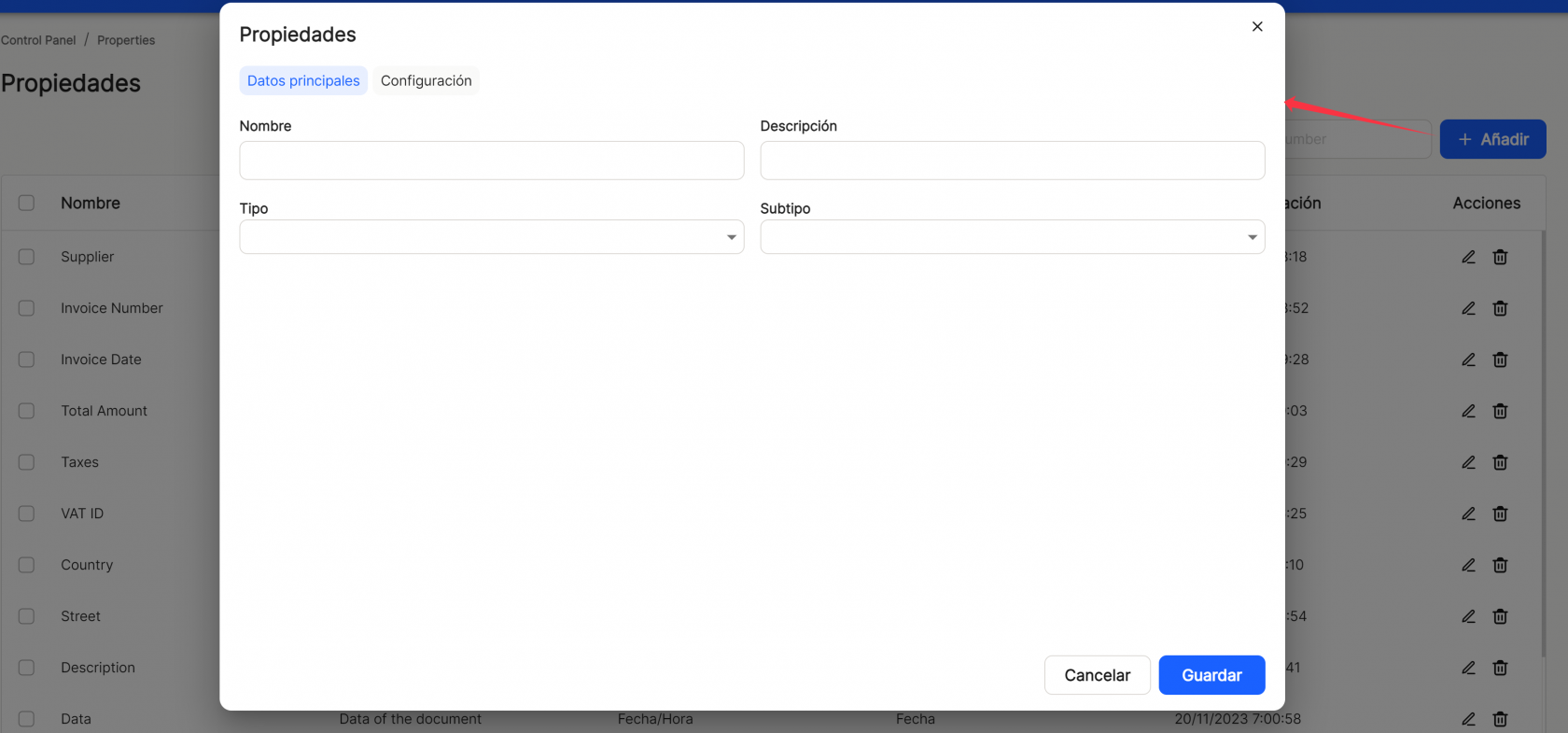
Záložka "konfigurace" zůstává po přidání vlastnosti neaktivní a rozmazaná a bude aktivní pouze tehdy, když se aktivují příslušné charakteristiky, které jí mají být přiřazeny, což se bude lišit v závislosti na kombinacích definovaných kombinacemi mezi"Typ" a"Podtyp".
Předpokládají se různé kombinace"Type" a"Subtype":
TYP:
TEXT
Podtyp:
- Jeden řádek (výchozí možnost)
- Několik řádků
- ADRESA URL
- DNI
- Regex
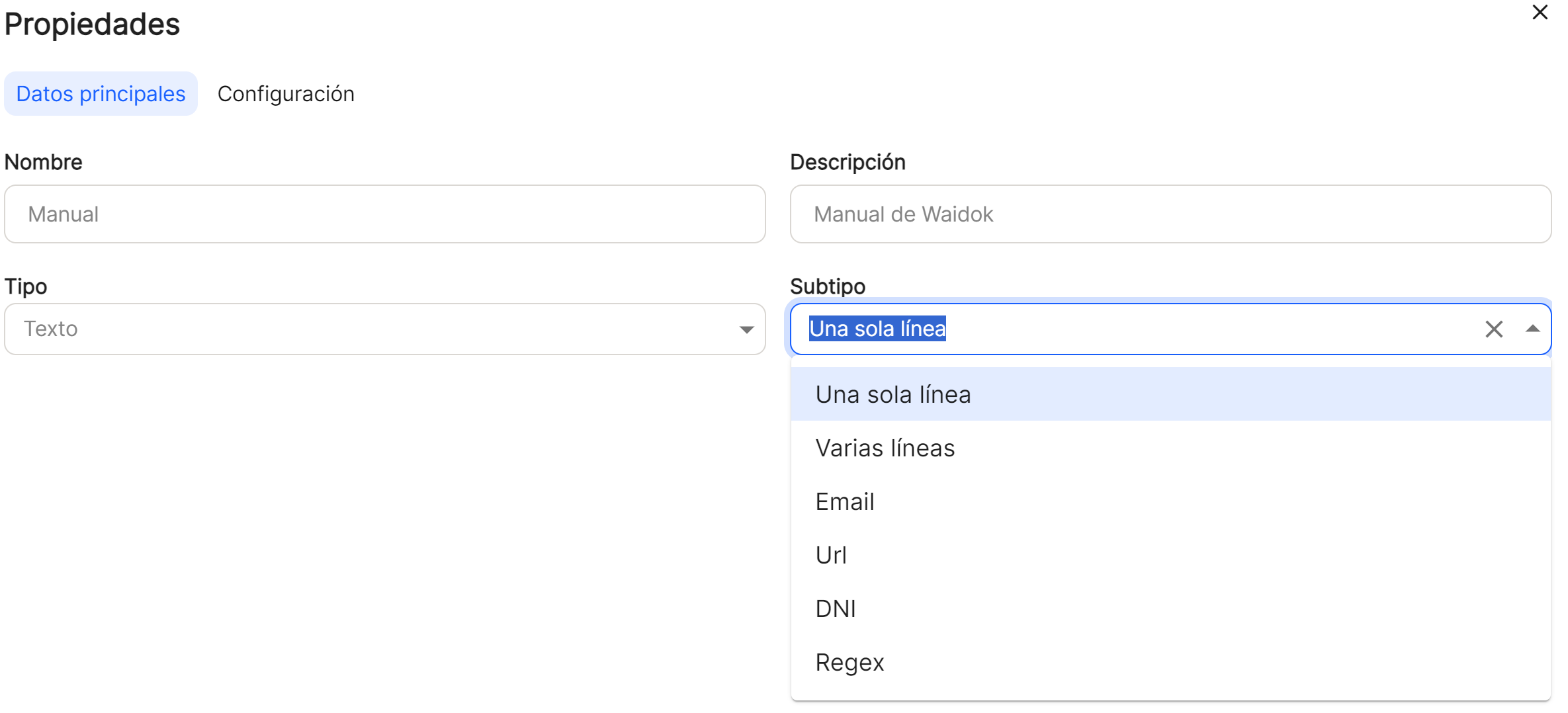
- Konfigurace pro typ "Text"a podtyp "Jeden řádek": Umožňuje definovat "maximální délka"Počet znaků, které se vloží při vyplňování této vlastnosti. Hodnotu lze nastavit ručně, zadáním přímo do pole. Také pomocí ikon
 je možné nastavit vzestupné nebo sestupné číslo bez nutnosti zadávání.
je možné nastavit vzestupné nebo sestupné číslo bez nutnosti zadávání.
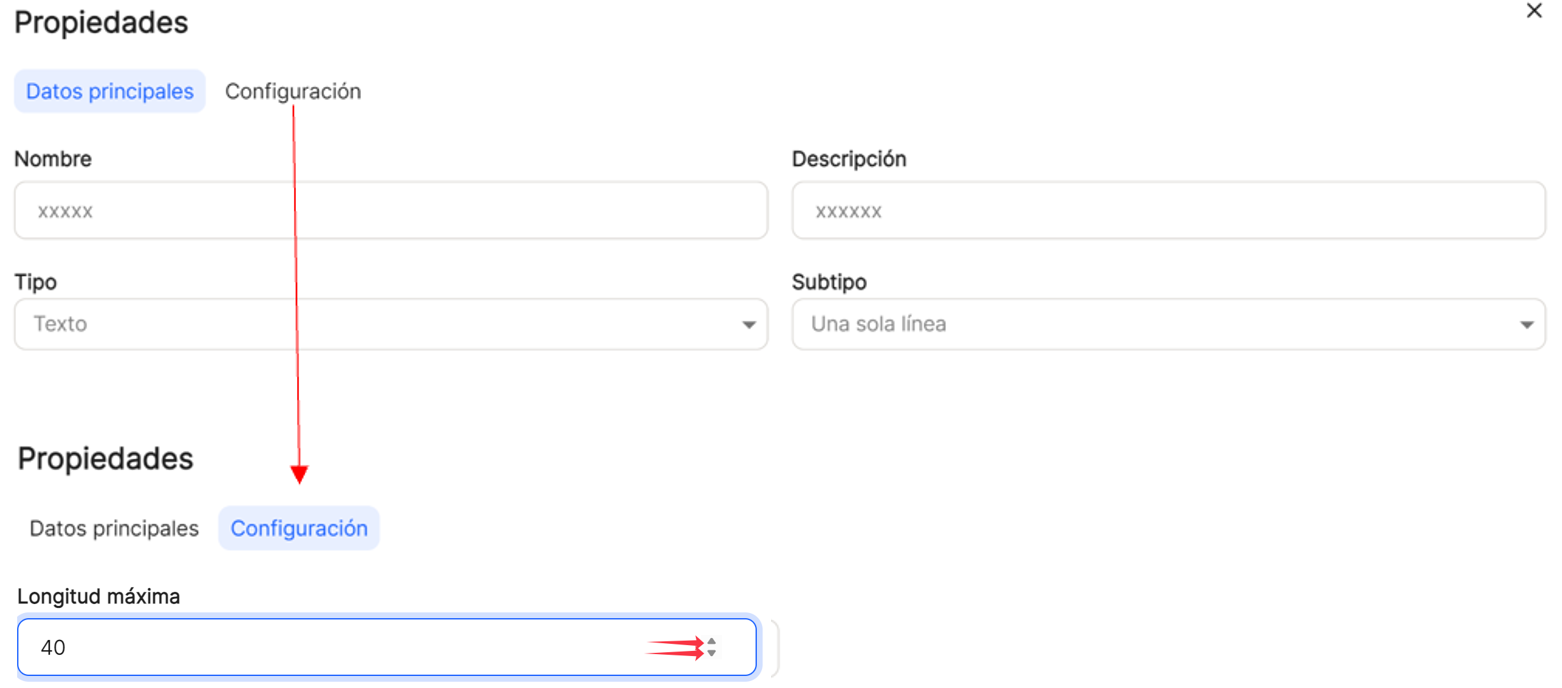
- Konfigurace pro typ "Text"a podtyp "Několik řádků": Umožňuje definovat "maximální délkaHodnota "3řádková sada" ve smyslu počtu znaků, které se mají vložit při vyplňování této vlastnosti. Hodnotu lze nastavit ručně, zadáním přímo do pole. Také pomocí ikon
 je možné nastavit vzestupné nebo sestupné číslo bez nutnosti zadávání.
je možné nastavit vzestupné nebo sestupné číslo bez nutnosti zadávání.
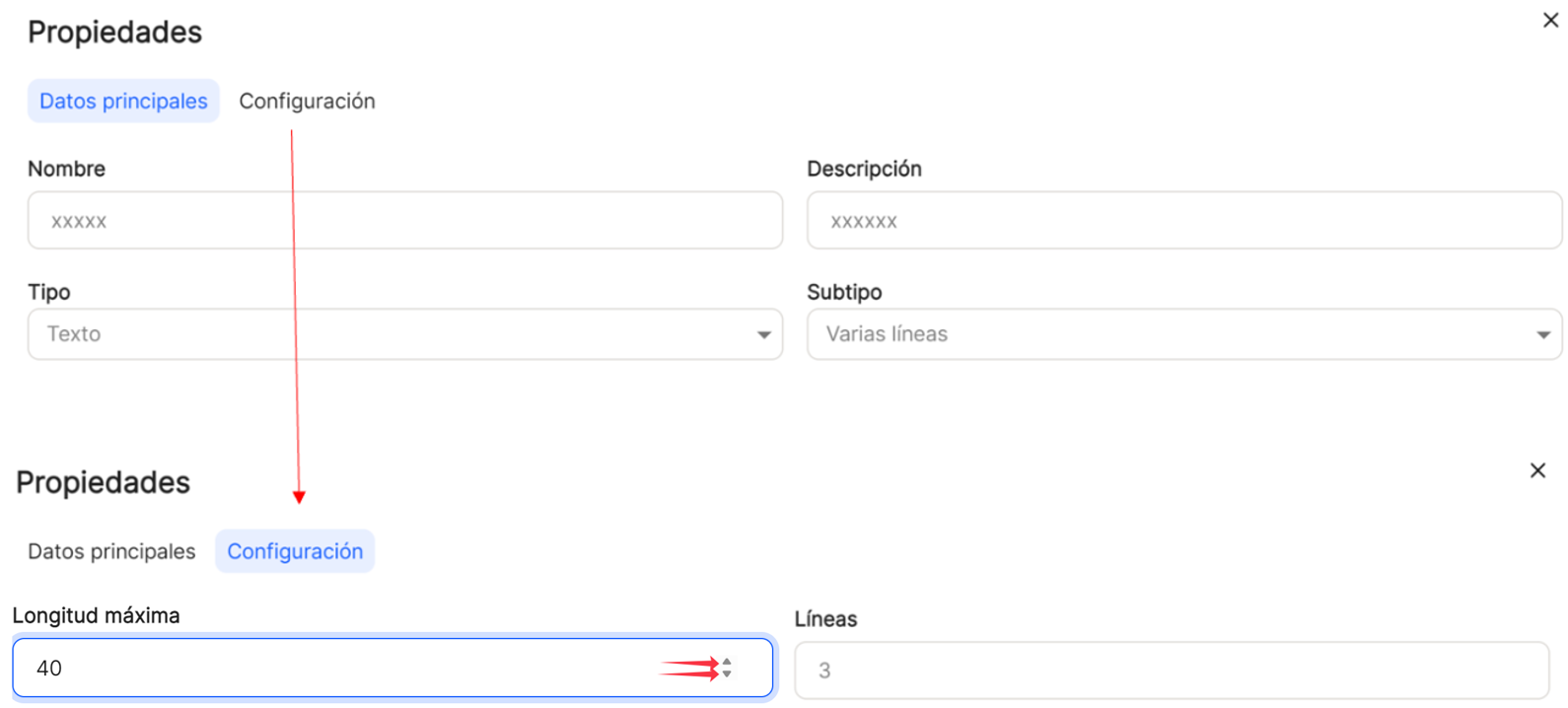
- Konfigurace pro typ "Text"a podtyp "E-mail, "Url", "DNI" o "RegexVe všech čtyřech podtypech se zobrazí stejné podokno "...".Konfigurace"a umožní definovat "maximální délkaHodnota "3řádková sada" ve smyslu počtu znaků, které se mají vložit při vyplňování této vlastnosti. Hodnotu lze nastavit ručně, zadáním přímo do pole. Také pomocí ikon
 je možné nastavit vzestupné nebo sestupné číslo, aniž by bylo nutné zadávat; "Regulární výraz"nastaví ve výchozím nastavení několik možných parametrů, z nichž lze vybírat a které nemohou být jiné než tyto, plus několik znaků volného typu. Například pro podtyp URL bude povoleno vybrat pouze jednu z těchto možností (http|https|ftp|)\://) a žádný jiný typ pro záznam těchto údajů, následovaný volným textem (např. http://www.AAAAAA.es ; https://BBBBBB.org ; ftp\CCCCCC) ; "chybové hlášení regulárního výrazu". (které chybové hlášení aplikace vrátí v případě nesprávného zadání údajů).
je možné nastavit vzestupné nebo sestupné číslo, aniž by bylo nutné zadávat; "Regulární výraz"nastaví ve výchozím nastavení několik možných parametrů, z nichž lze vybírat a které nemohou být jiné než tyto, plus několik znaků volného typu. Například pro podtyp URL bude povoleno vybrat pouze jednu z těchto možností (http|https|ftp|)\://) a žádný jiný typ pro záznam těchto údajů, následovaný volným textem (např. http://www.AAAAAA.es ; https://BBBBBB.org ; ftp\CCCCCC) ; "chybové hlášení regulárního výrazu". (které chybové hlášení aplikace vrátí v případě nesprávného zadání údajů).
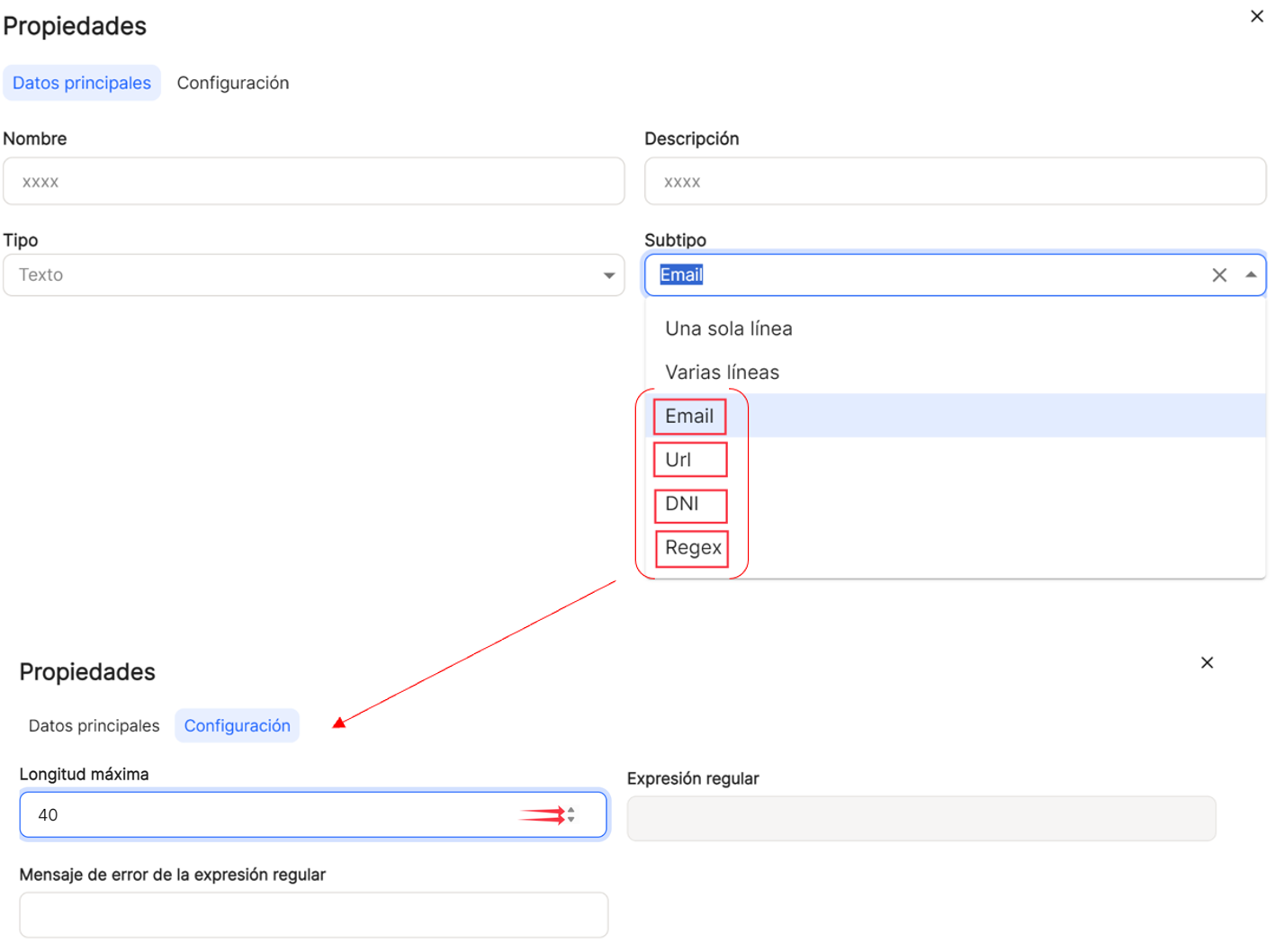
ČÍSLO
Podtyp:
- Integer (výchozí možnost)
- Desetinné číslo
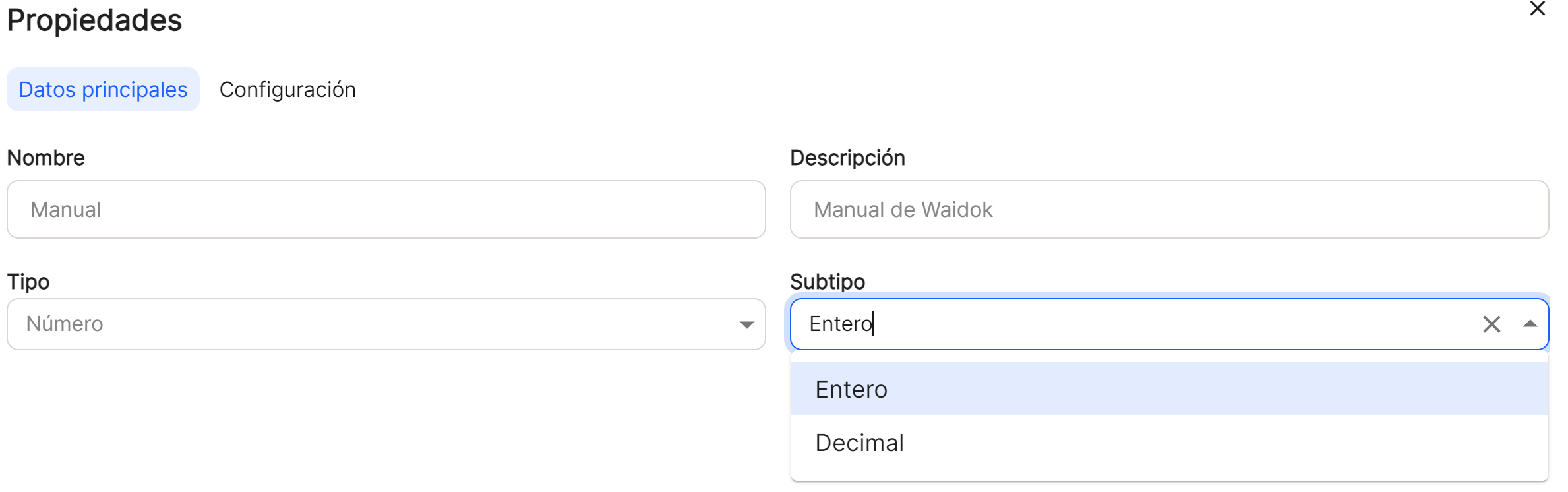
- Konfigurace pro typ "Číslo"a podtyp "Celé"Zobrazí se stejné podokno ".Konfigurace". "Minimální hodnota" y "Maximální hodnota" umožňuje nastavit hodnotu ve smyslu minimálního nebo maximálního zadávaného celého čísla. Umožní také definovat "maximální délka"Počet znaků, které se vloží při vyplňování této vlastnosti. Hodnotu lze nastavit ručně, zadáním přímo do pole. Také pomocí ikon
 je možné nastavit vzestupné nebo sestupné číslo bez nutnosti zadávání.
je možné nastavit vzestupné nebo sestupné číslo bez nutnosti zadávání.
- Konfigurace pro typ "Číslo"a podtyp "Desetinné číslo"Zobrazí se stejné podokno ".Konfigurace". "Minimální hodnota" y "Maximální hodnota" umožňuje nastavit hodnotu ve smyslu minimálního nebo maximálního zadávaného celého čísla. Umožní také definovat "maximální délka"Počet znaků, které se vloží při vyplňování této vlastnosti. Hodnotu lze nastavit ručně, zadáním přímo do pole. Také pomocí ikon
 je možné nastavit vzestupné nebo sestupné číslo bez nutnosti zadávání. Zde je třeba zadat "Měřítko" a "Přesnost"pro nastavení počtu desetinných míst za celým číslem.
je možné nastavit vzestupné nebo sestupné číslo bez nutnosti zadávání. Zde je třeba zadat "Měřítko" a "Přesnost"pro nastavení počtu desetinných míst za celým číslem.
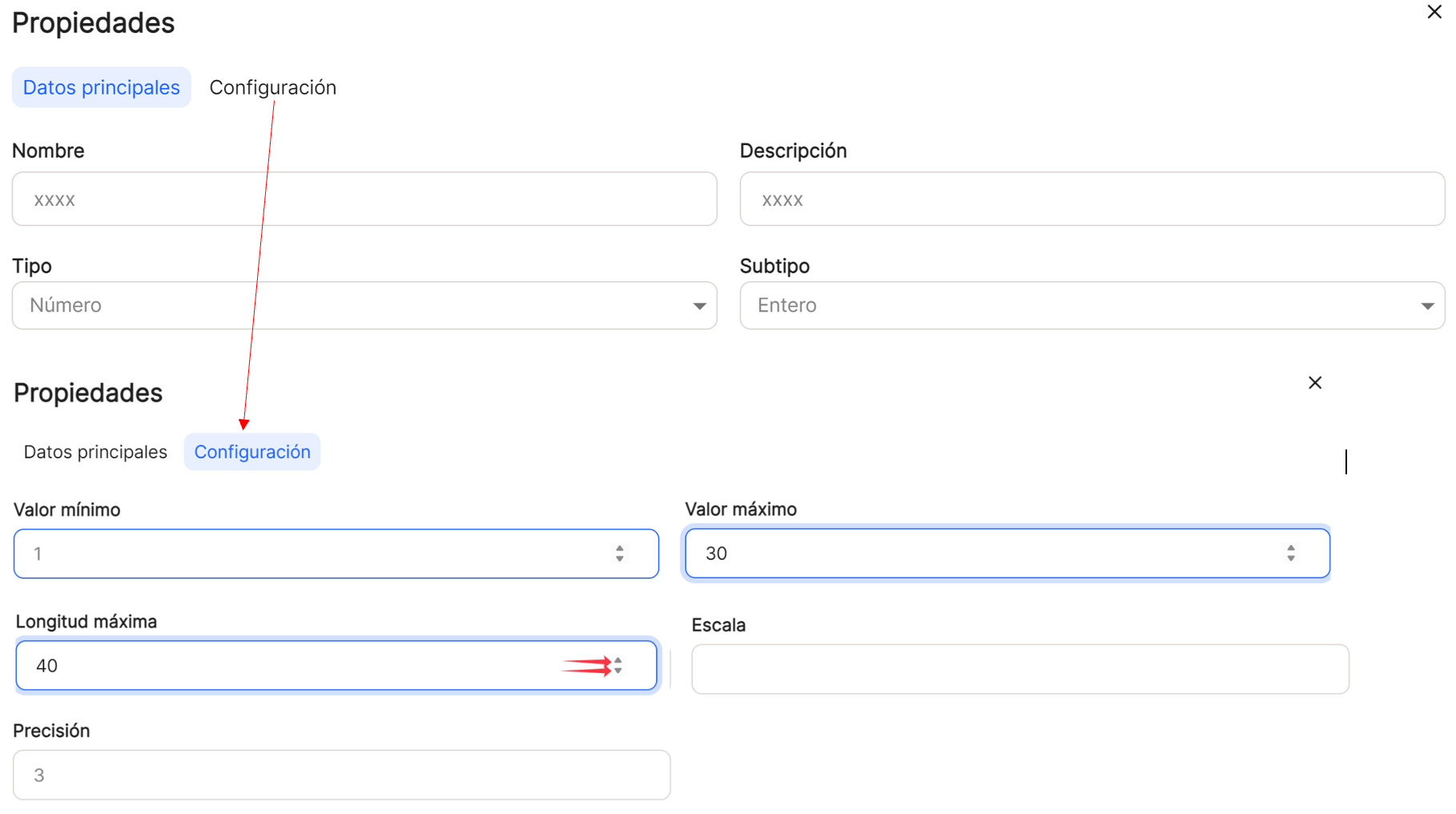
DATUM/ČAS
Podtyp:
- Datum a čas (výchozí možnost)
- Datum
- Čas
- Konfigurace pro typ "Datum/čas"a podtyp "Datum a čas"Nasadí dílčí okno "Konfigurace". Můžete nastavit volbu "Výchozí aktuální datum", aktivovat nebo deaktivovat ji pomocí ikony přepínače, takže jako hodnotu bude brát datum okamžiku, kdy je vlastnost zaregistrována. "Minimální hodnota" y "Maximální hodnota" umožňuje nastavit hodnotu data tak, aby hodnoty nikdy nebyly vyšší nebo nižší než stanovená hodnota. Toho dosáhnete kliknutím na ikonu kalendáře
 zobrazí zobrazení kalendáře a digitálních hodin, které umožní výběr data i času bez zadávání. Hodnotu lze nastavit ručně zadáním přímo do pole.
zobrazí zobrazení kalendáře a digitálních hodin, které umožní výběr data i času bez zadávání. Hodnotu lze nastavit ručně zadáním přímo do pole.
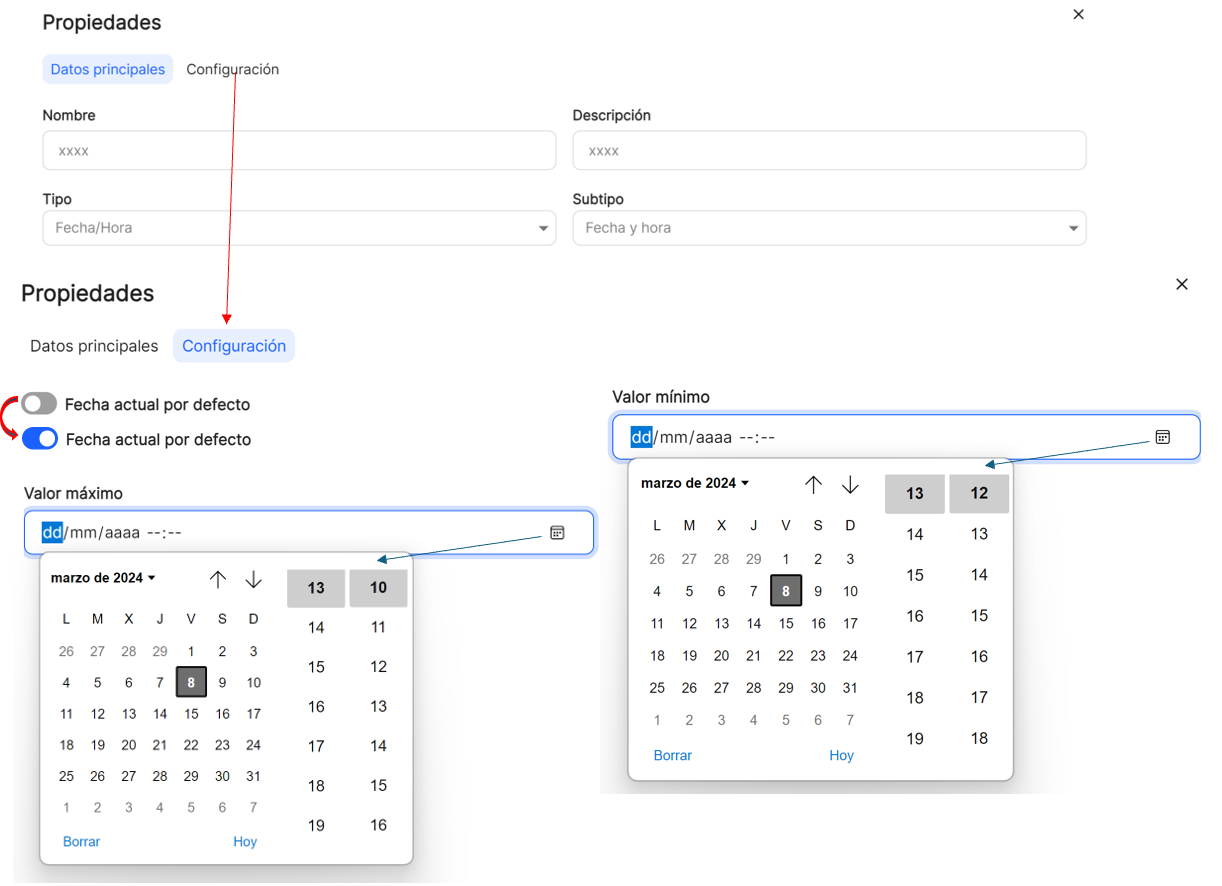
- Konfigurace pro typ "Datum"a podtyp "Datum"Nasadí dílčí okno "Konfigurace". Můžete nastavit volbu "Výchozí aktuální datum", aktivovat nebo deaktivovat ji pomocí ikony přepínače, takže jako hodnotu bude brát datum okamžiku, kdy je vlastnost zaregistrována. "Minimální hodnota" y "Maximální hodnota" umožňuje nastavit hodnotu data tak, aby hodnoty nikdy nebyly vyšší nebo nižší než stanovená hodnota. Toho dosáhnete kliknutím na ikonu kalendáře
 zobrazí zobrazení kalendáře, které umožní výběr data bez zadávání. Hodnotu lze nastavit ručně zadáním přímo do pole.
zobrazí zobrazení kalendáře, které umožní výběr data bez zadávání. Hodnotu lze nastavit ručně zadáním přímo do pole.
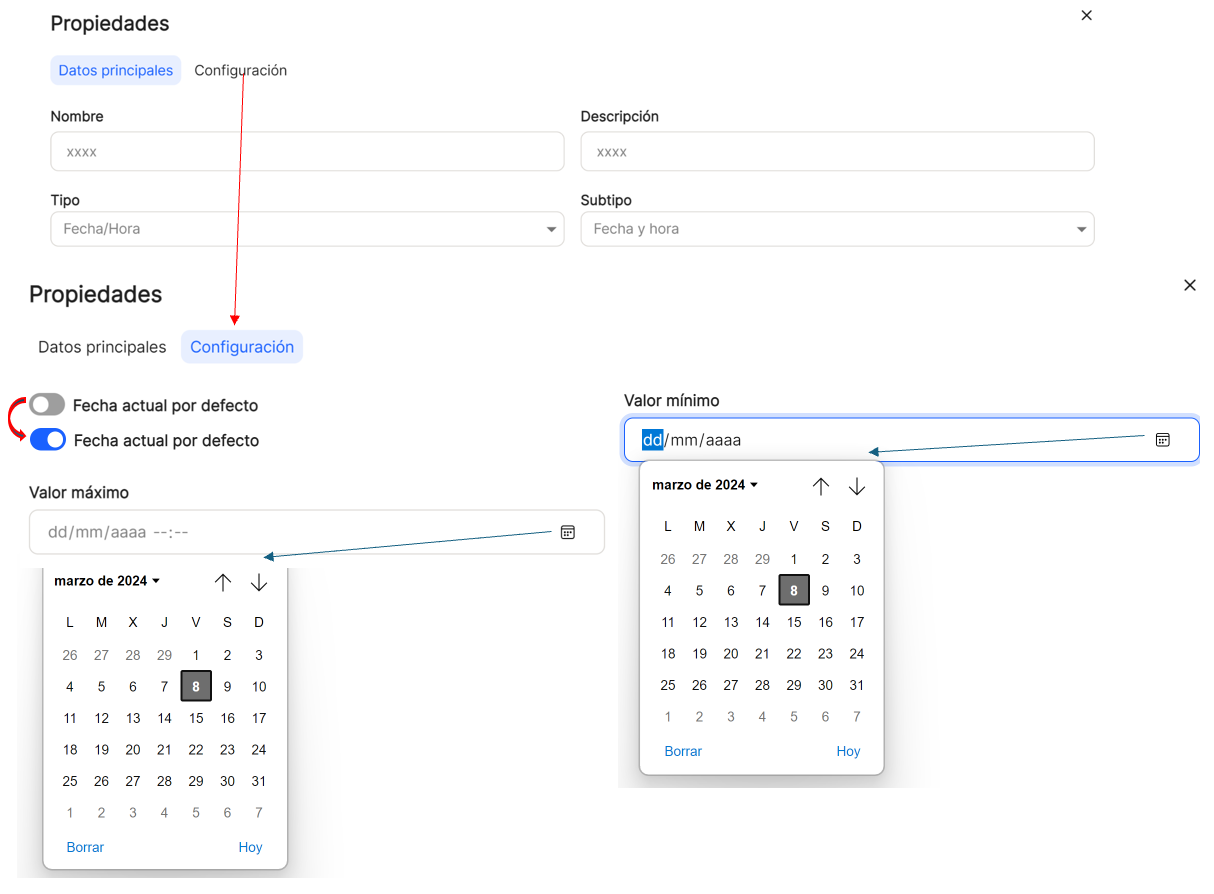
- Konfigurace pro typ "Čas"a podtyp "Čas"Nasadí dílčí okno "Konfigurace". Můžete nastavit volbu "Výchozí aktuální datum", aktivovat nebo deaktivovat ji pomocí ikony přepínače, takže jako hodnotu bude brát datum okamžiku, kdy je vlastnost zaregistrována. "Minimální hodnota" y "Maximální hodnota" umožňuje nastavit časovou hodnotu tak, aby vyplnění těchto hodnot nemohlo být nikdy vyšší nebo nižší než stanovená hodnota. To provedete kliknutím na ikonu kalendáře.
 zobrazí zobrazení digitálních hodin, které umožní výběr data i času bez zadávání. Hodnotu lze nastavit ručně zadáním přímo do pole.
zobrazí zobrazení digitálních hodin, které umožní výběr data i času bez zadávání. Hodnotu lze nastavit ručně zadáním přímo do pole.
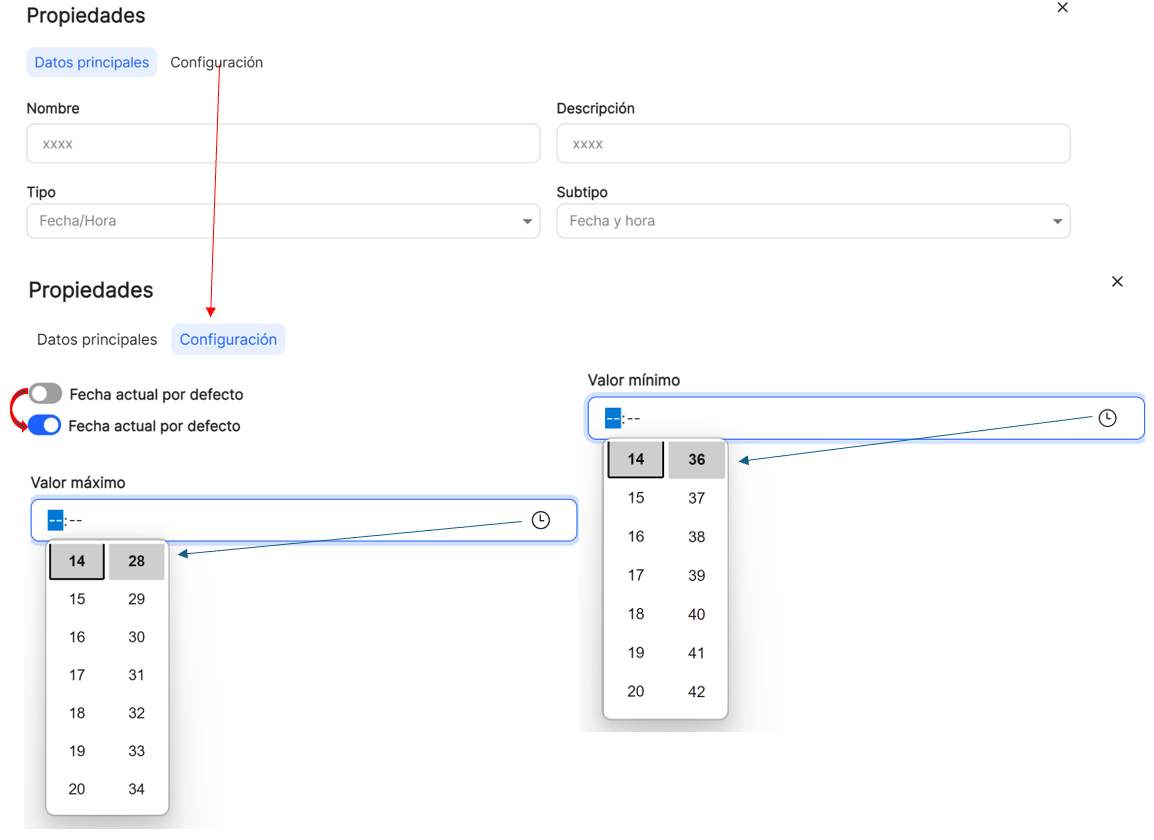
ANO/NE
Podtyp:
- Ano/Ne
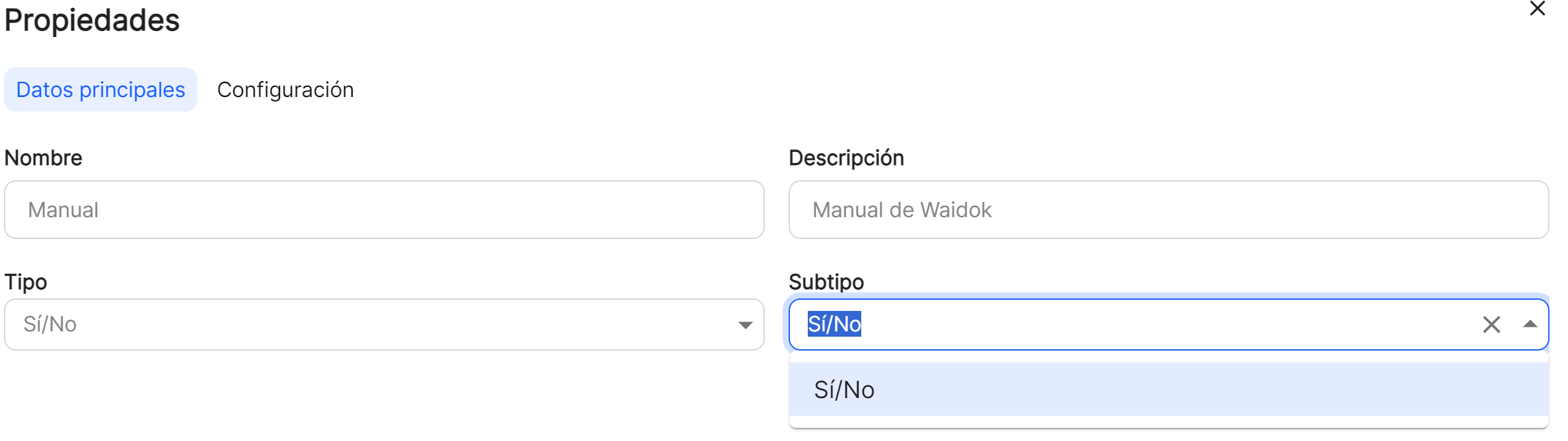
- Konfigurace pro typ"Ano/Ne" a podtyp"Ano/Ne": Nepředpokládá se žádná další konfigurace, protože lze zvolit pouze jednu ze dvou možností.
SEZNAM
Podtyp:
- Seznam
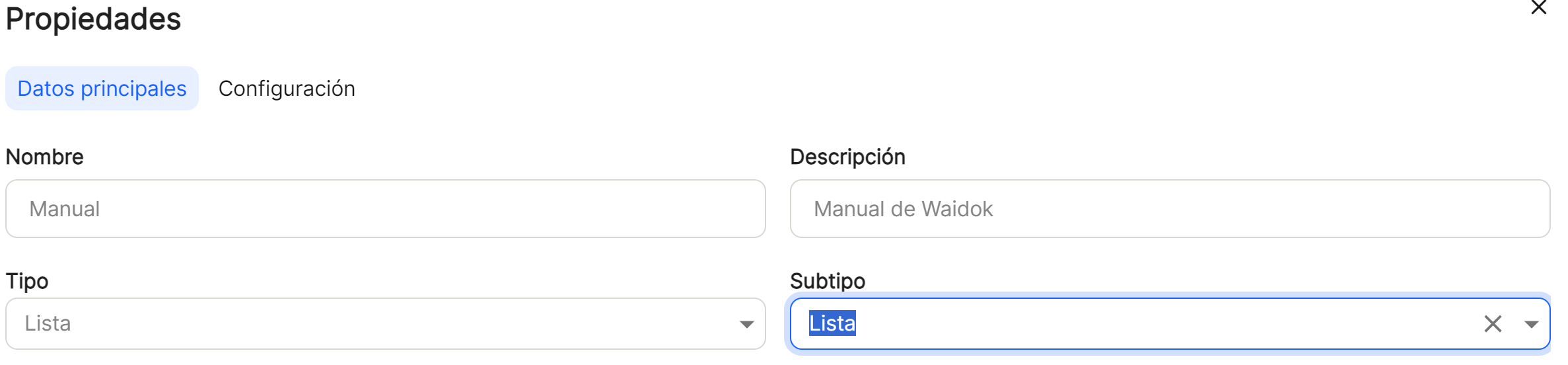
- Konfigurace pro typ "Seznam"a podtyp "Seznam"Nasadí dílčí okno "Konfigurace". Do políčka bude možné napsat "Přidat novou položku" (do seznamu s volitelnými položkami, které se mají pro danou vlastnost vygenerovat), a po zadání znaků stačí kliknout na "Přidat. Pokud je jedna nebo více položek v seznamu zaškrtnuta, použijte tlačítko "Odstranit"nebo ikonu
 Značky se odstraní. Můžete nastavit možnost "Vícenásobný výběr" a umožní výběr různých hodnot ze seznamu aktivací nebo deaktivací pomocí ikony přepínače.
Značky se odstraní. Můžete nastavit možnost "Vícenásobný výběr" a umožní výběr různých hodnot ze seznamu aktivací nebo deaktivací pomocí ikony přepínače.
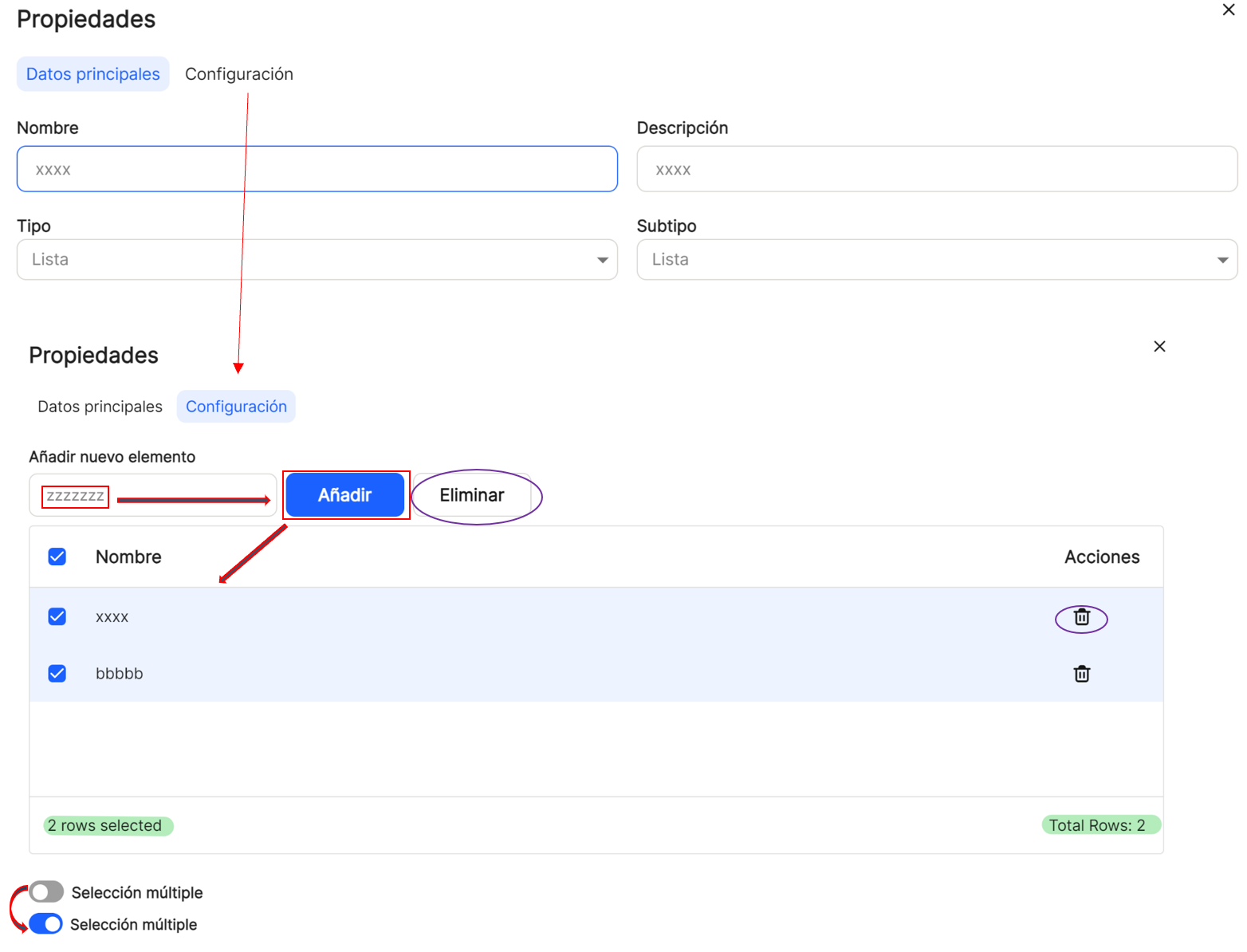
Ve všech oknech a podoknech po vyplnění minimálních nebo odpovídajících údajů přejděte na"uložit", pokud chcete pokračovat v záznamu nové vlastnosti nebo její konfigurace, nebo na"zrušit", pokud nechcete ukládat.
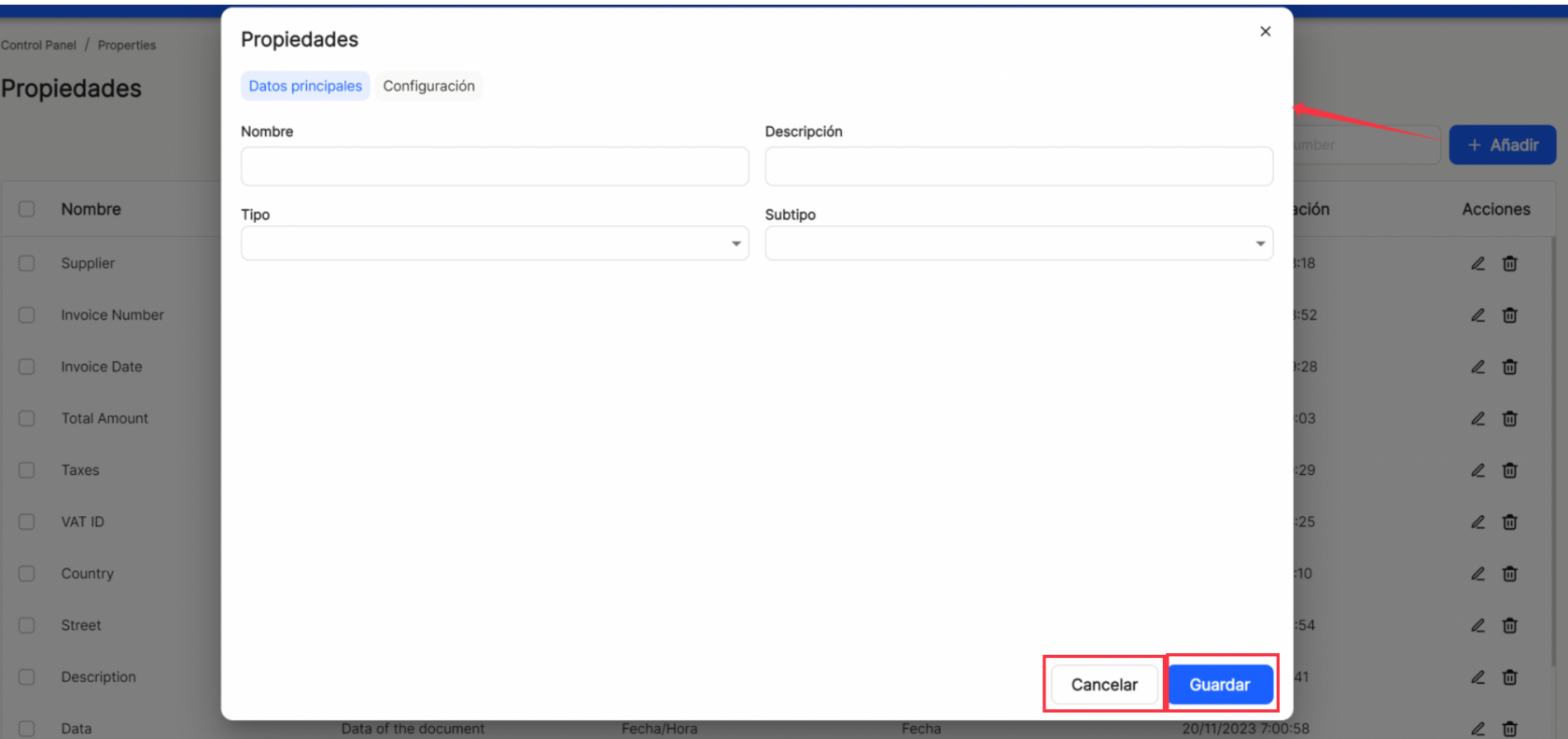
Po dokončení výše uvedených kroků aplikace zobrazí seznam všech vlastností registrovaných v aplikaci.
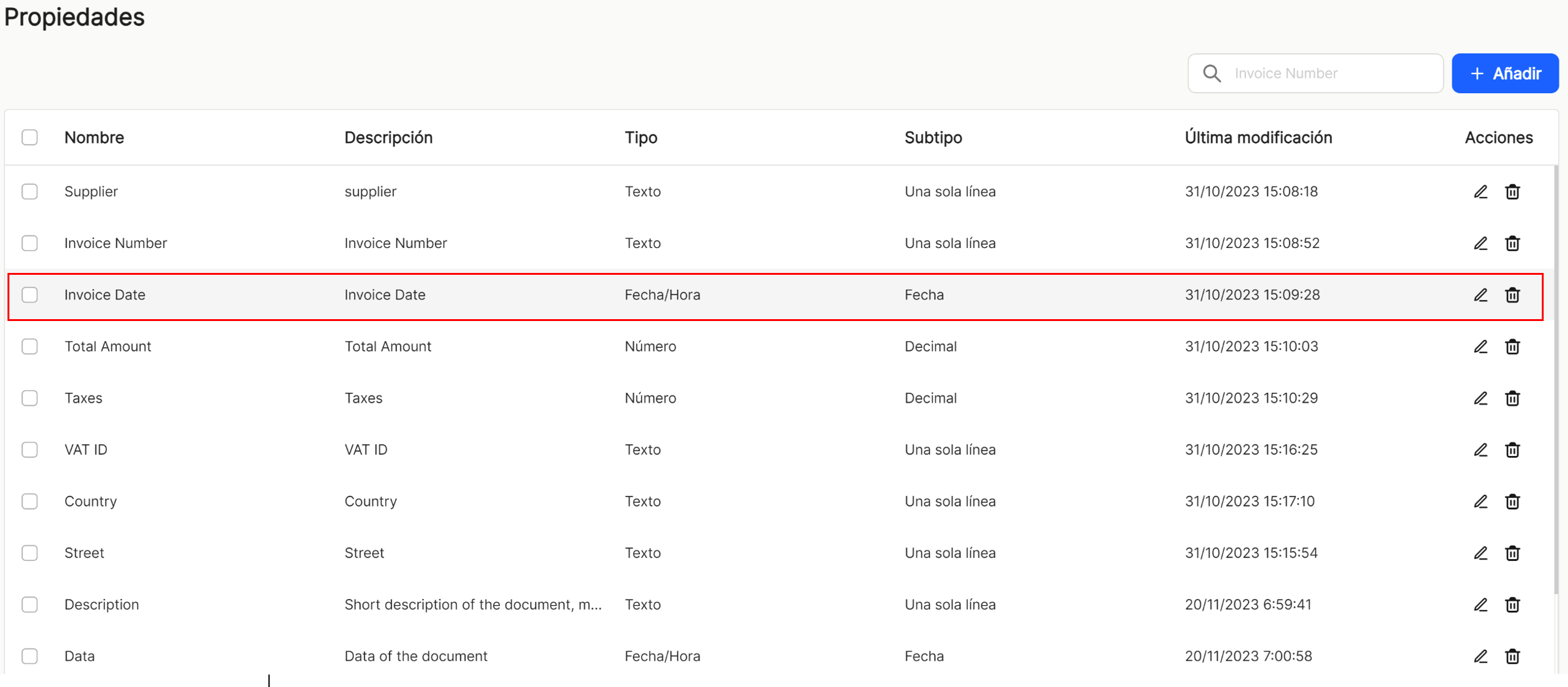
Pomocí možnosti"Hledat" a minimálně 2 znaků můžeme v tabulce vyhledat a zobrazit ty vlastnosti, které obsahují buď v"názvu", nebo v"popisu" tento řetězec znaků.
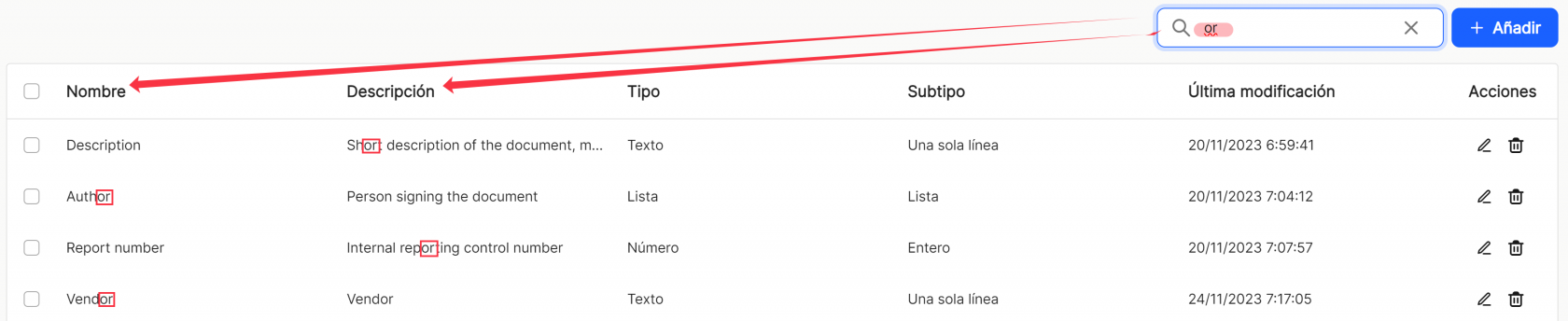
Pokud je vybrána položka (uživatel) nebo několik položek, otevře se podnabídka, která nabízí možnost"Odstranit", pomocí které se provede odstranění vybrané vlastnosti nebo vlastností.

Stejně jako v ostatních možnostech třídění aplikace se při zobrazení tabulky se seznamem uživatelů zobrazí různé sloupce, jako například "Název", "Popis", "Typ", "Podtyp", "Poslední změna" (datum) y "Akce", který obsahuje přímé volby zkratek "upravit" ![]() (zobrazí okno s údaji o vlastnostech daného řádku a jeho nastaveními.) a "odstranit".
(zobrazí okno s údaji o vlastnostech daného řádku a jeho nastaveními.) a "odstranit". ![]() .
.

Tabulka se seznamem vlastností umožní vizualizaci a třídění různých vlastností zobrazených a zmíněných výše. Výsledky lze vizualizovat různými způsoby pomocí různých možností třídění a vizualizace v některé z vlastností.
Uživatel může řadit vzestupně nebo sestupně:
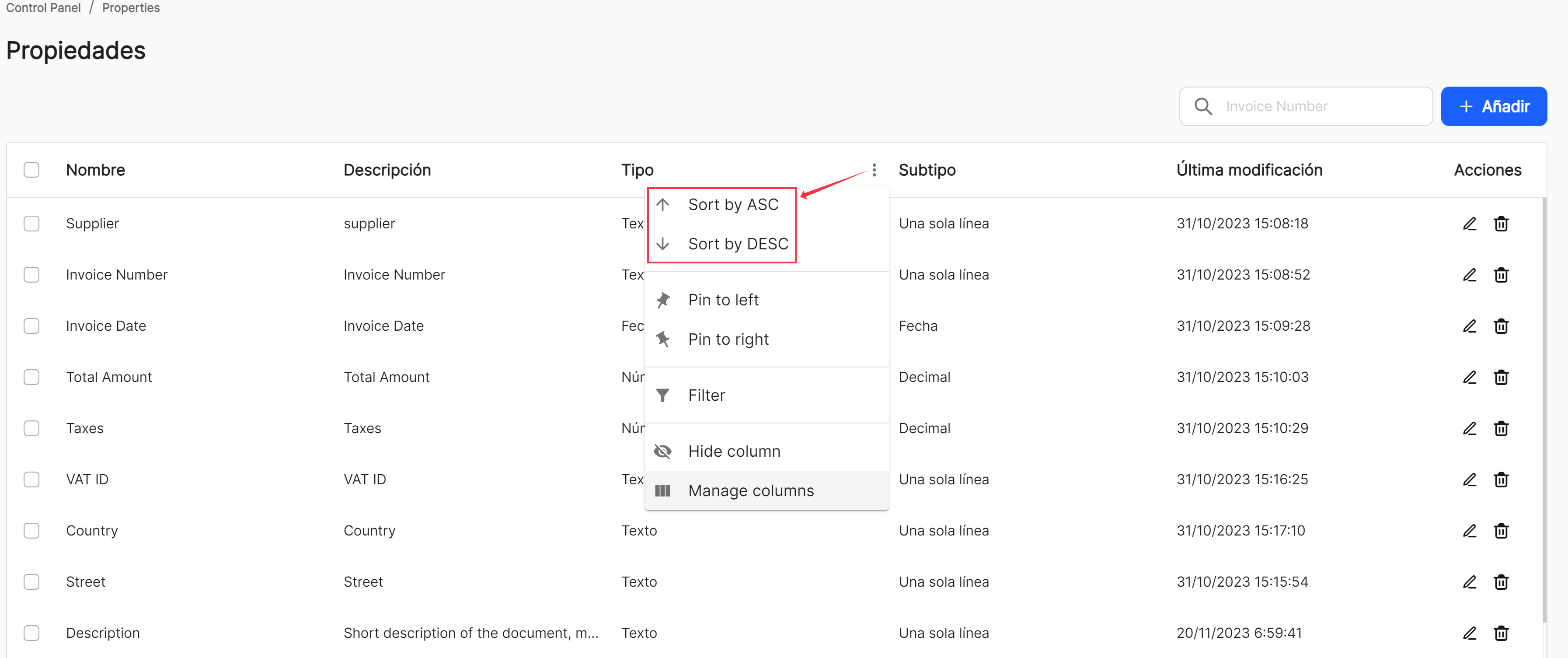
Na pravé nebo levé straně jich můžete opravit tolik, kolik potřebujete,
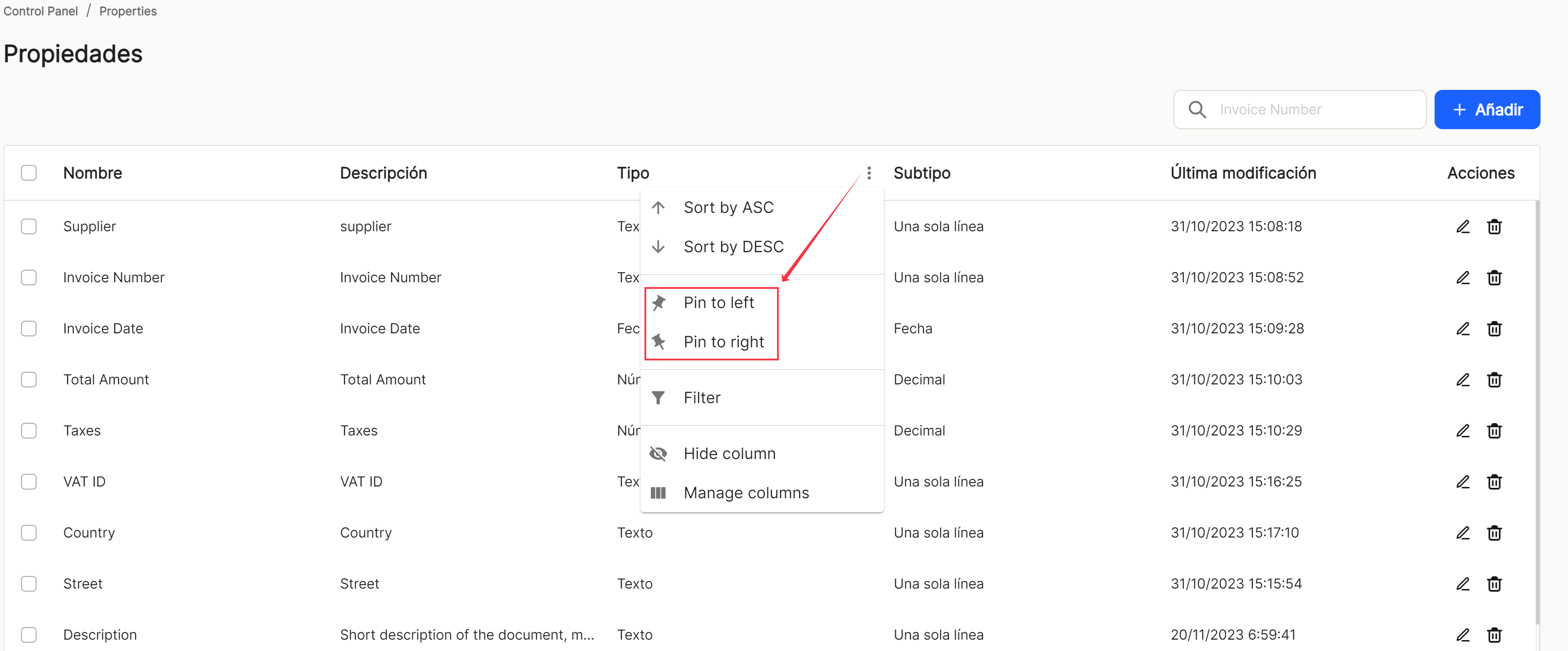
použít předkonfigurované filtry nebo přidat nové na základě předdefinovaných sloupců v aplikaci,
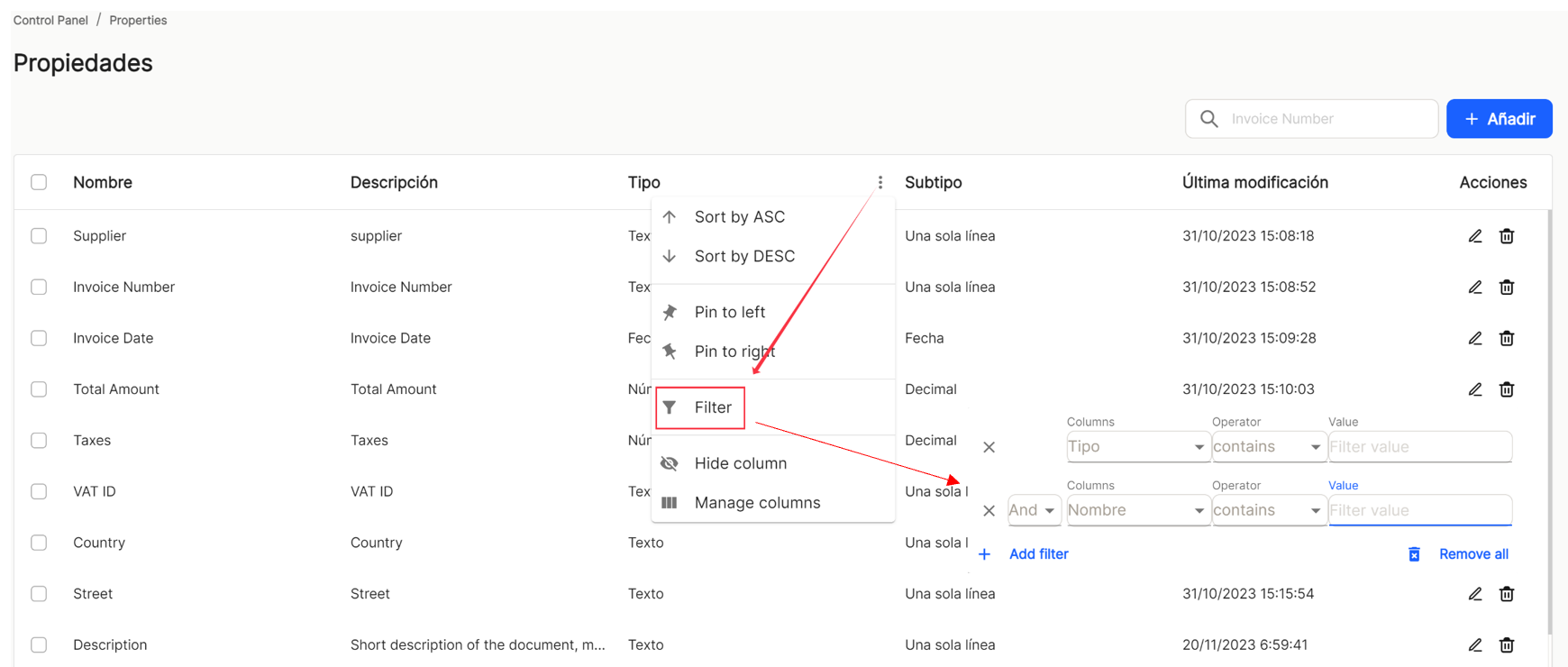
a skrýt nebo spravovat sloupce, které se mají zobrazit.
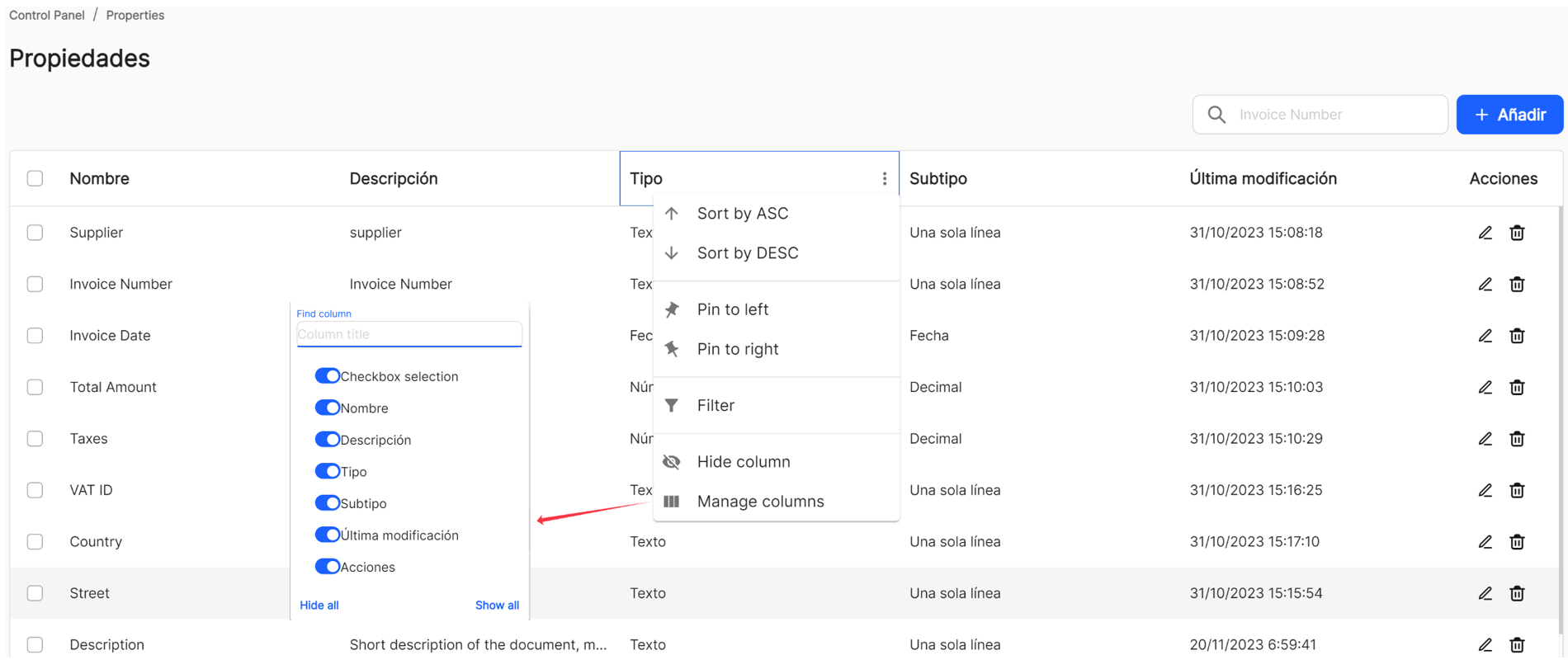
Tato nastavení se neukládají a platí pouze po dobu, kdy je uživatel v okně zobrazujícím seznam úloh.
S přímou možností rychlého přístupu k "upravit" ![]() (zobrazí okno s údaji o vlastnostech daného řádku a jeho nastaveními.) se dostanete do okna, které umožňuje upravovat hlavní údaje vlastnosti a také do konfigurační karty, abyste mohli měnit parametry.
(zobrazí okno s údaji o vlastnostech daného řádku a jeho nastaveními.) se dostanete do okna, které umožňuje upravovat hlavní údaje vlastnosti a také do konfigurační karty, abyste mohli měnit parametry.
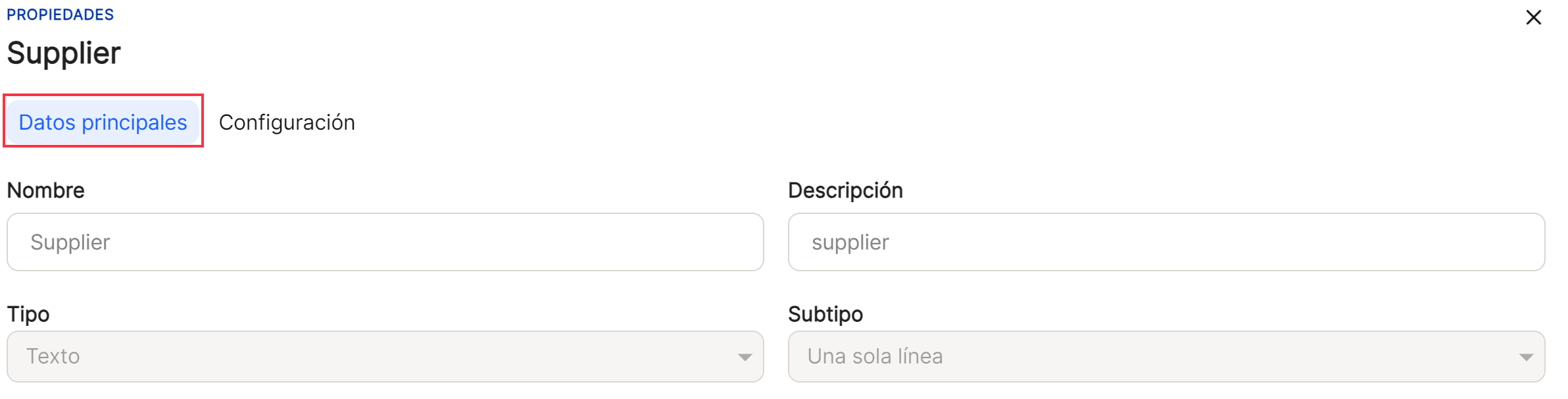
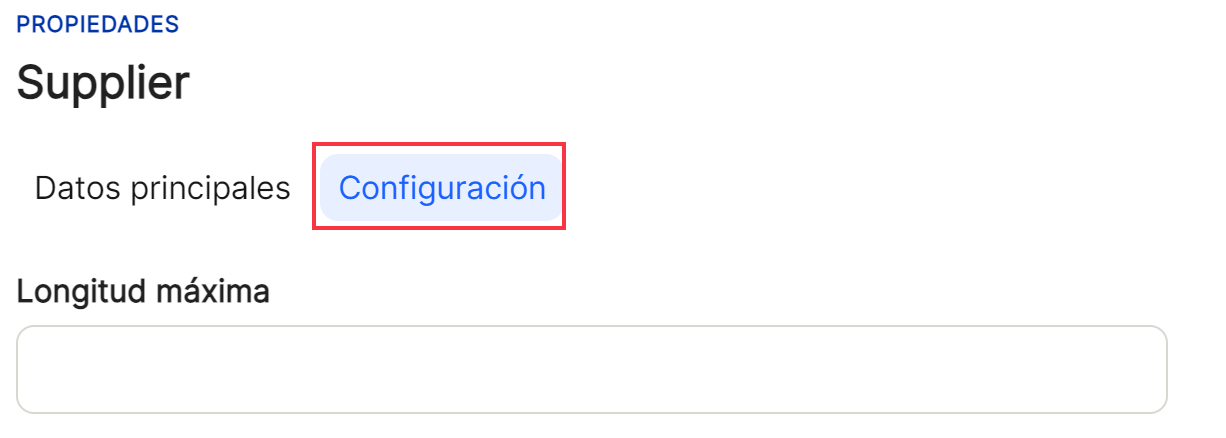
Přímý přístup "delete" ![]() odstraní vlastnost z aplikace a před provedením akce zobrazí zprávu pro potvrzení nebo nepotvrzení.
odstraní vlastnost z aplikace a před provedením akce zobrazí zprávu pro potvrzení nebo nepotvrzení.

V pravé dolní části tabulky je uveden celkový počet získaných výsledků, a to buď bez použití jakéhokoli typu vyhledávání nebo filtrování, nebo bez použití některé z možných variant.
![]()

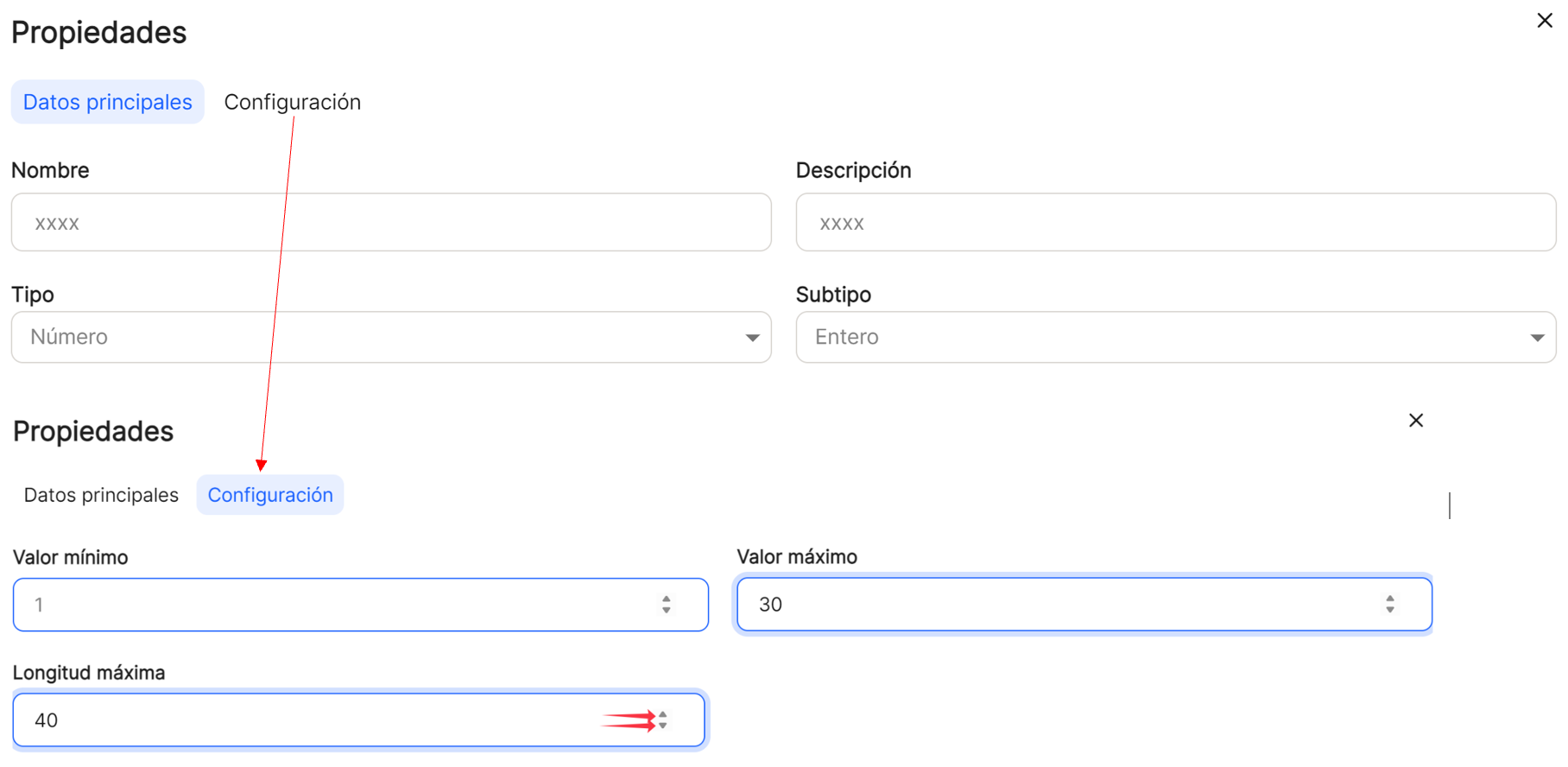
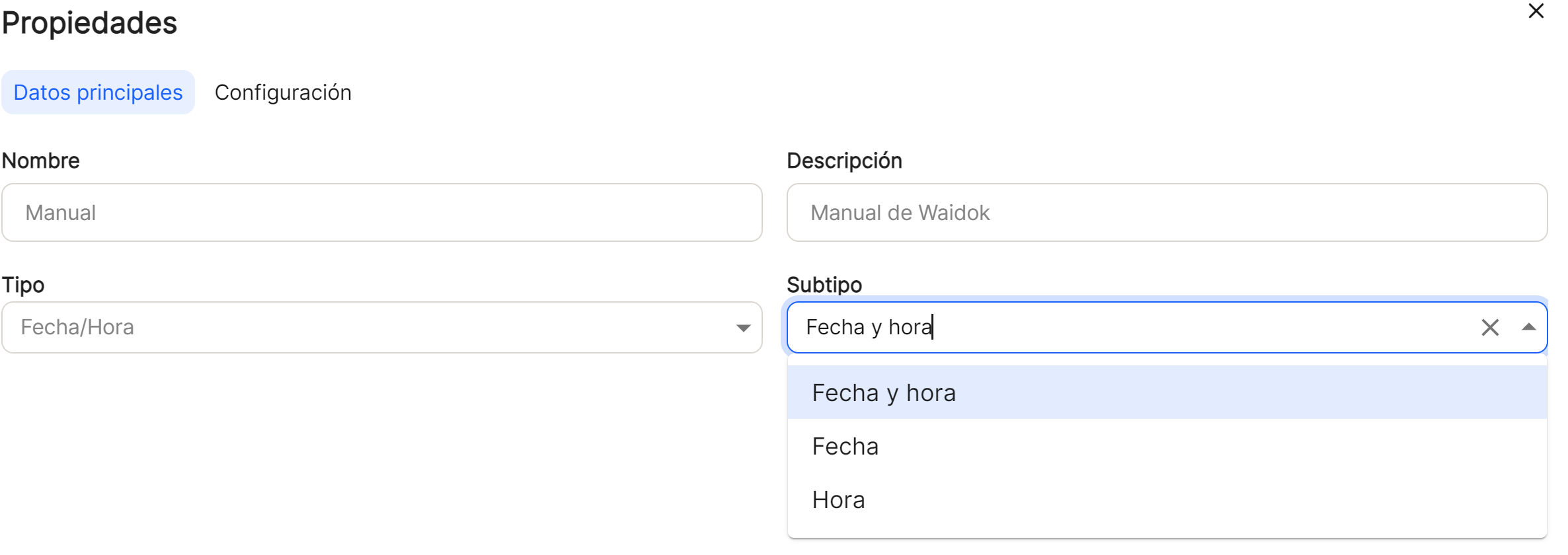
Žádné komentáře k zobrazení
Žádné komentáře k zobrazení